ABAP学习-第二章[HELLO WORLD]
2008-05-28 10:41 土星的狗狗 阅读(2743) 评论(16) 编辑 收藏 举报
第二章 创建“HELLO WORLD”程序
本章将介绍建立“HELLO WORLD”程序,为新建程序分配TCODE,为新程序增加标题和列标题等内容。
2.1 建立“HELLO WORLD”程序
在登录SAP后,输入事务代码(TCODE):SE38,如图2-1所示。

输入程序名后单击 按钮,如图2-2所示。
按钮,如图2-2所示。

输入程序标题等信息后保存,如图2-3所示。
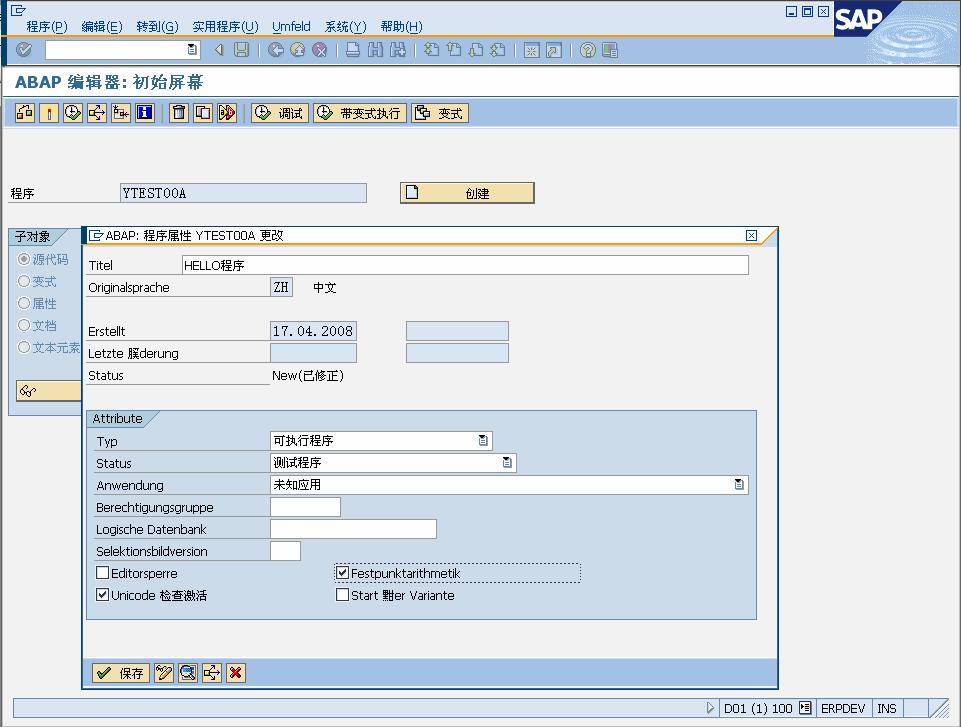
单击“本地对象”,表示不需要传偷至其他服务器,如图2-4所示。

输入WRITE语句行后单击 按钮,测试运行,如图2-5所示。
按钮,测试运行,如图2-5所示。

程序正确输出“HELLO WORLD!”,如图2-6所示。
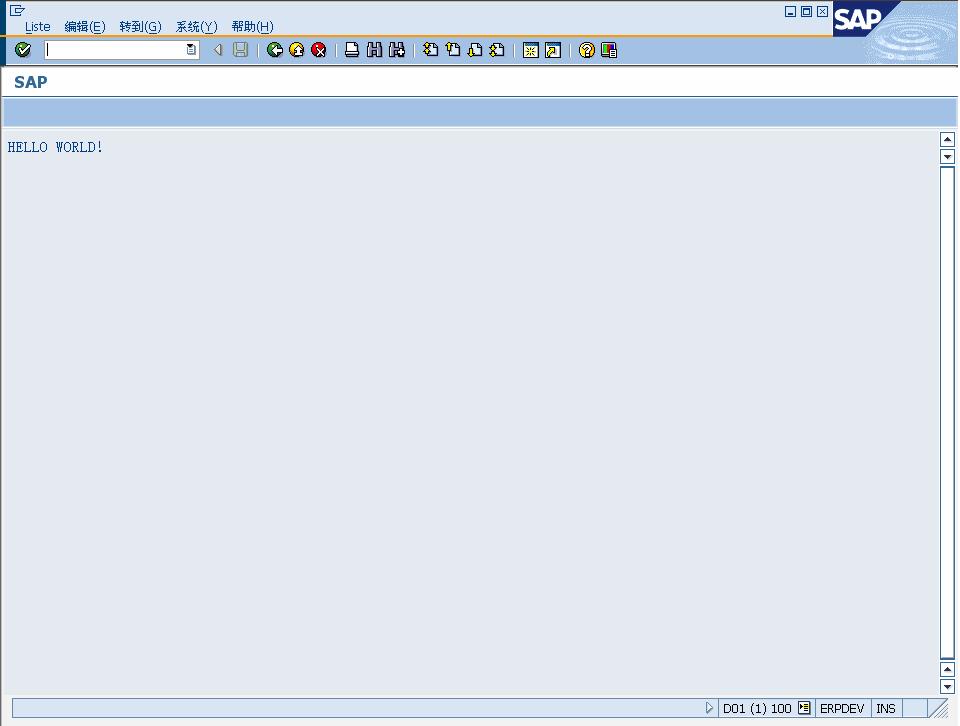
单击按钮返回,单击按钮保存程序。
在调整完程序后,可以选通过菜单“程序”—>“检查”—>“语法”检查语法,如图2-7所示。

2.2为新建程序分配TCODE
先将程序激活,单击工具条上的 按钮,选中新建立的程序后确认,如图2-8所示。
按钮,选中新建立的程序后确认,如图2-8所示。
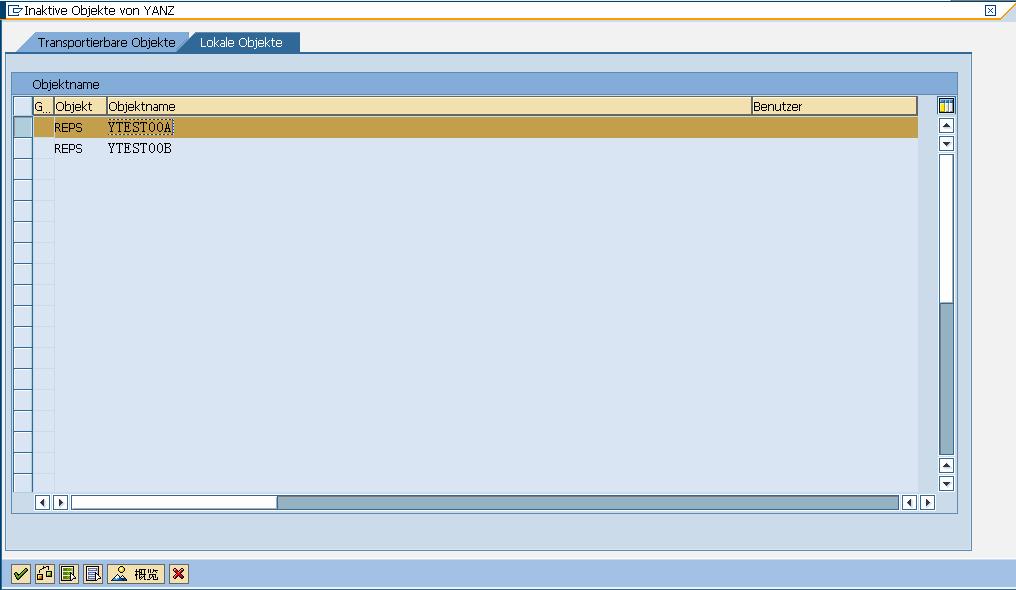
工具条提示 。
。
输入TCODE:SE93,输入需建立的事务代码后,单击创建,如图2-9所示。
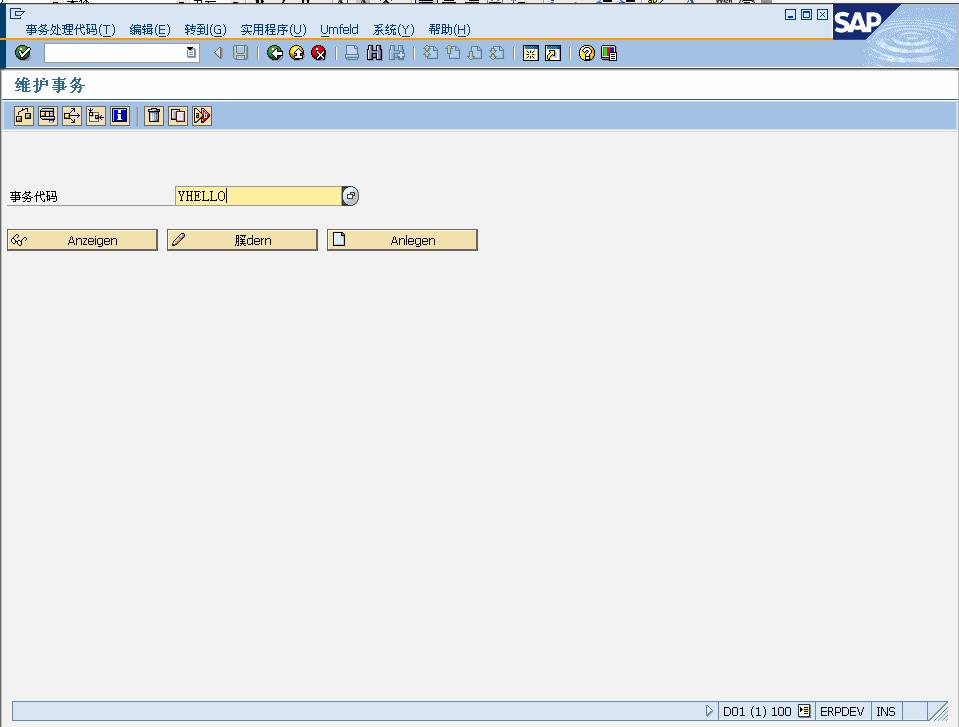
输入短文本,选择“报表事务”选项,继续,如图2-10所示。

输入新建立的程序名“YTEST00A”后保存。选择屏幕1000是默认的,如图2-11所示。对于新建程序,SAP会内部创建一个1000的选择屏幕,可以查看和编辑该屏幕。
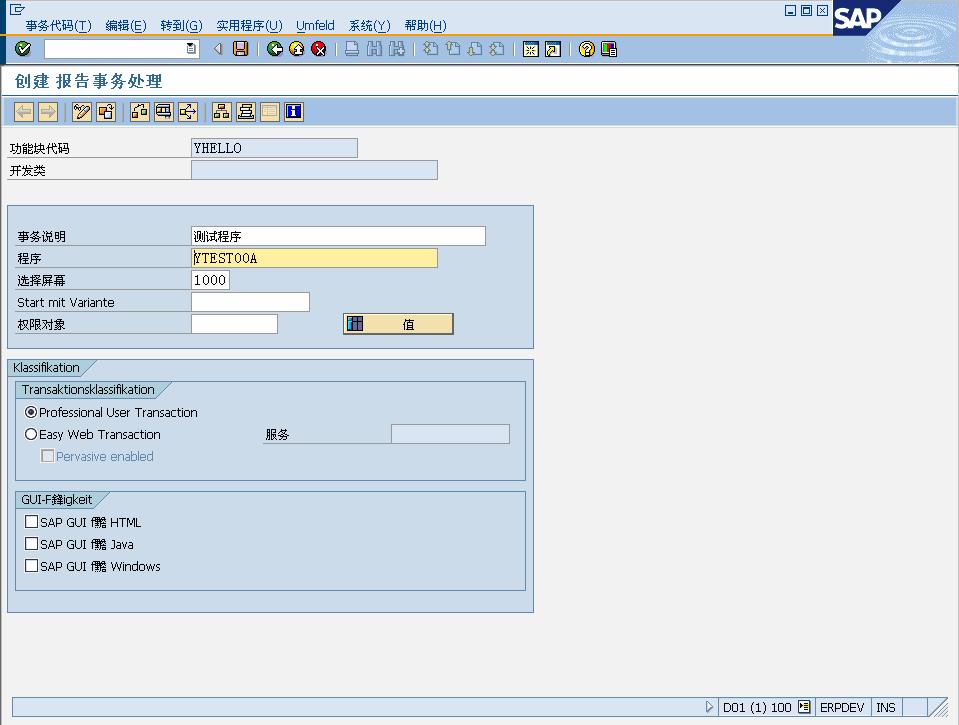
选择“本地对象”,如图2-12所示,系统提示事务代码YHELLO已存储,表示事务已正确建立。
直接输入TCODE:YHELLO,系统直接会进入程序,如图2-13所示。

2.3 为新建程序增加标题和列标题
图2-13中用了默认的描述,并且没有列标题,可以通过菜单“转到”—>“文本元素”—>“清单标题”,如图2-14所示。
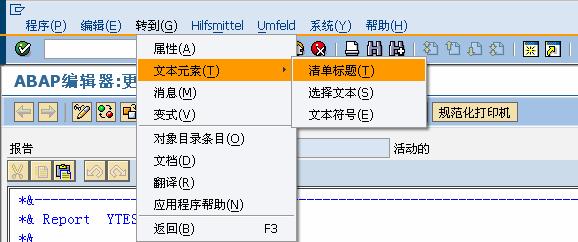
输入标题和列标题的名称,如图2-15所示。
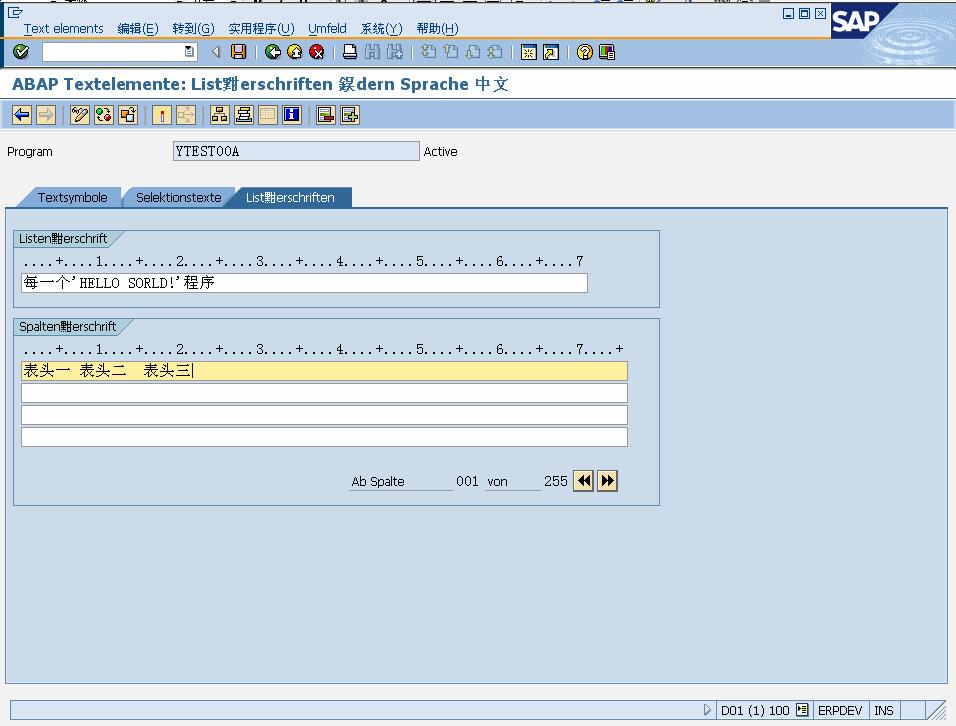
单击保存按钮后,激活程序,退回到上一屏,运行测试程序,系统输出如图2-16所示。

本章结束~
本章将介绍建立“HELLO WORLD”程序,为新建程序分配TCODE,为新程序增加标题和列标题等内容。
2.1 建立“HELLO WORLD”程序
在登录SAP后,输入事务代码(TCODE):SE38,如图2-1所示。

输入程序名后单击

输入程序标题等信息后保存,如图2-3所示。
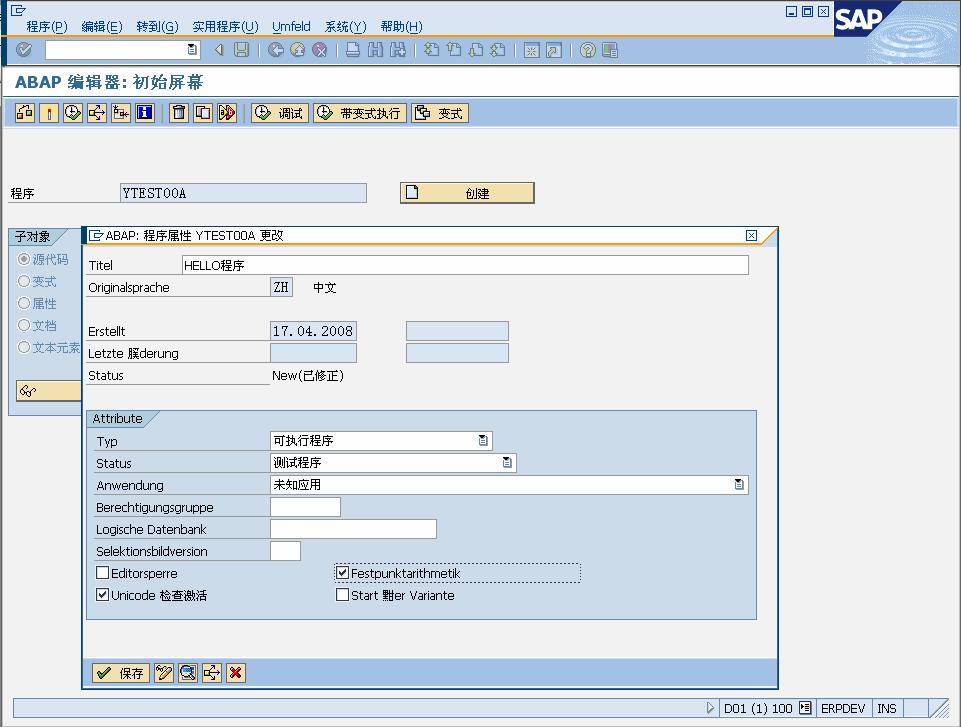
单击“本地对象”,表示不需要传偷至其他服务器,如图2-4所示。

输入WRITE语句行后单击

程序正确输出“HELLO WORLD!”,如图2-6所示。
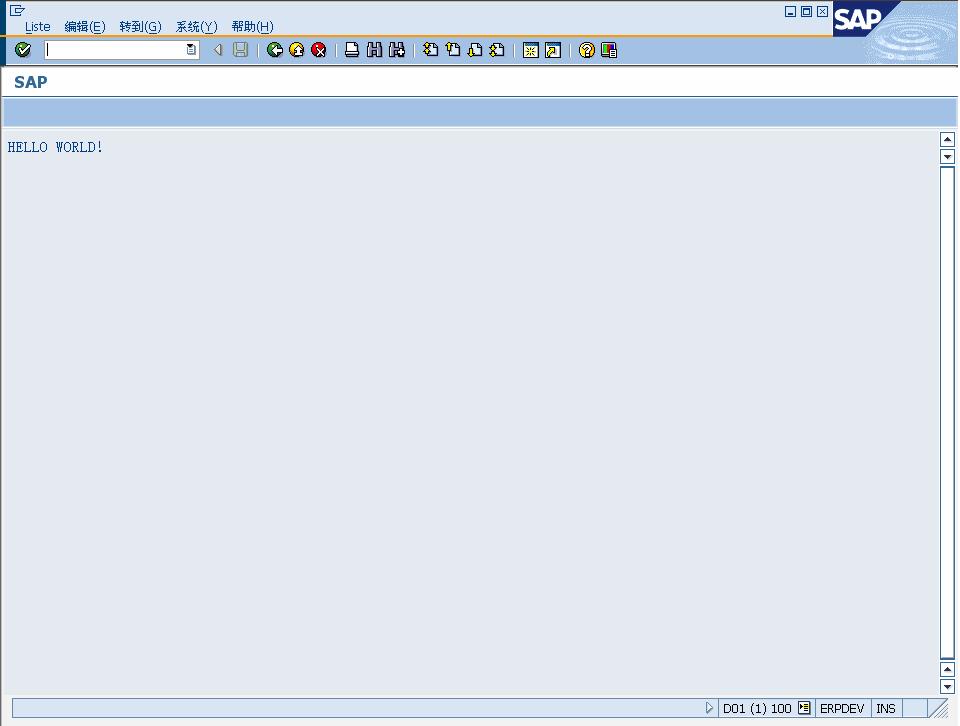
单击按钮返回,单击按钮保存程序。
在调整完程序后,可以选通过菜单“程序”—>“检查”—>“语法”检查语法,如图2-7所示。

2.2为新建程序分配TCODE
先将程序激活,单击工具条上的
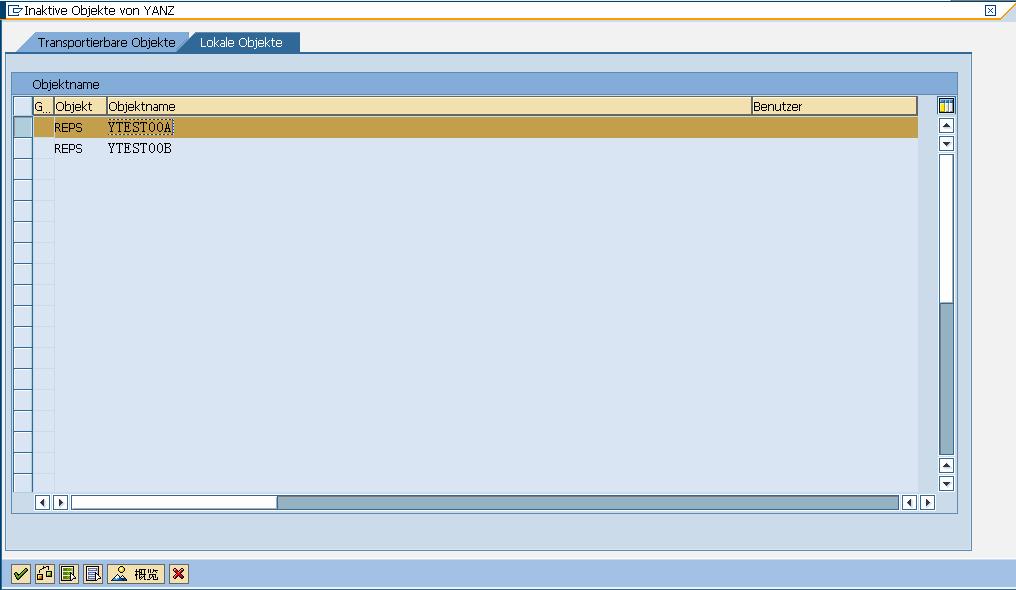
工具条提示
输入TCODE:SE93,输入需建立的事务代码后,单击创建,如图2-9所示。
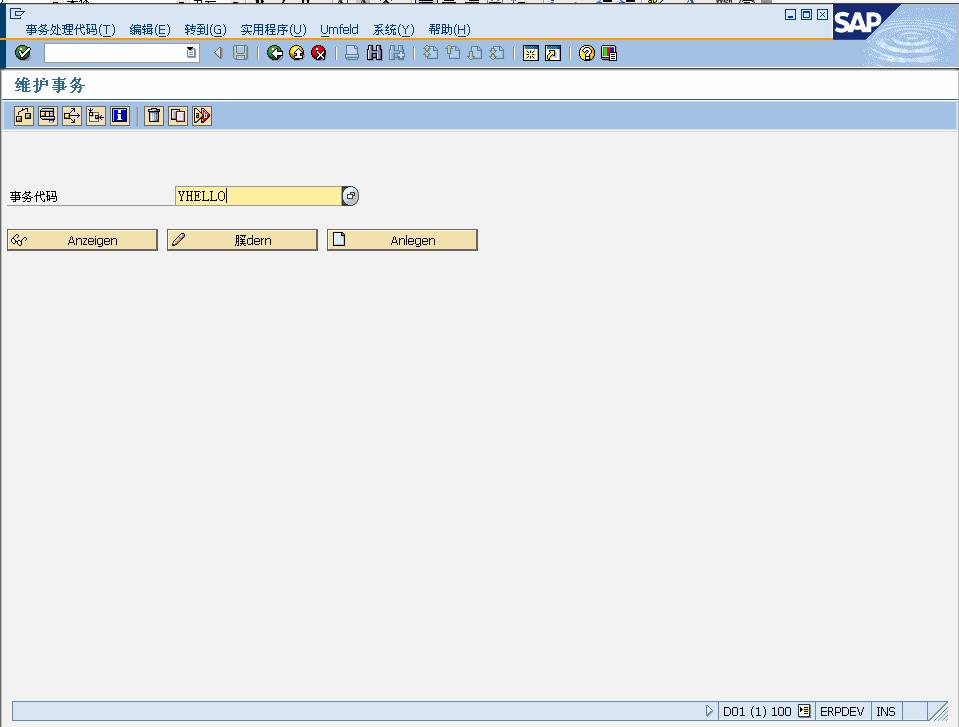
输入短文本,选择“报表事务”选项,继续,如图2-10所示。

输入新建立的程序名“YTEST00A”后保存。选择屏幕1000是默认的,如图2-11所示。对于新建程序,SAP会内部创建一个1000的选择屏幕,可以查看和编辑该屏幕。
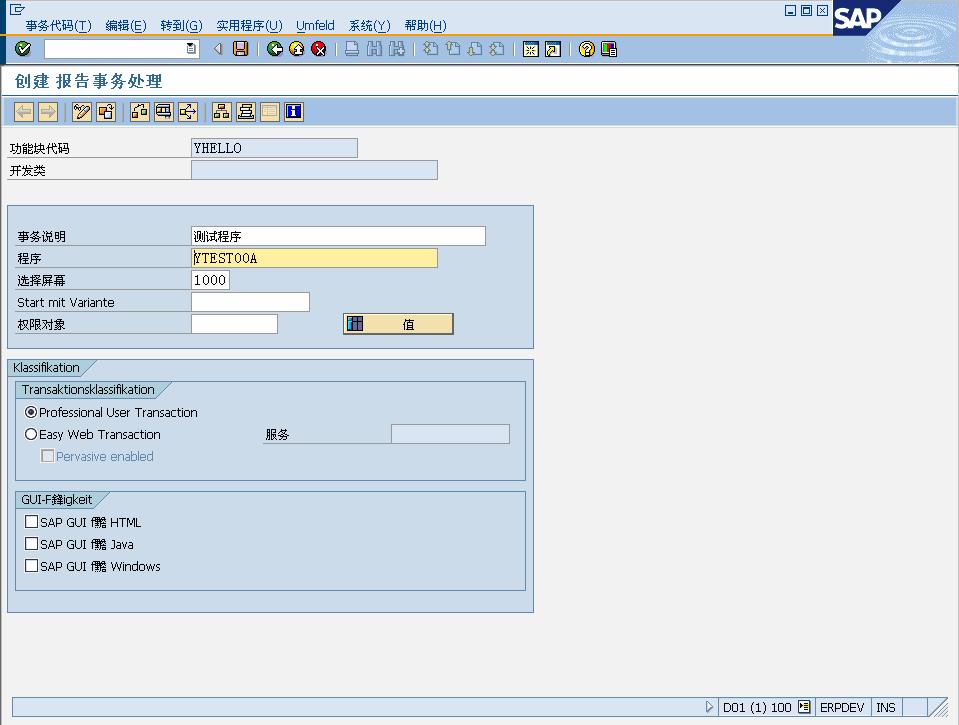
选择“本地对象”,如图2-12所示,系统提示事务代码YHELLO已存储,表示事务已正确建立。
直接输入TCODE:YHELLO,系统直接会进入程序,如图2-13所示。

2.3 为新建程序增加标题和列标题
图2-13中用了默认的描述,并且没有列标题,可以通过菜单“转到”—>“文本元素”—>“清单标题”,如图2-14所示。
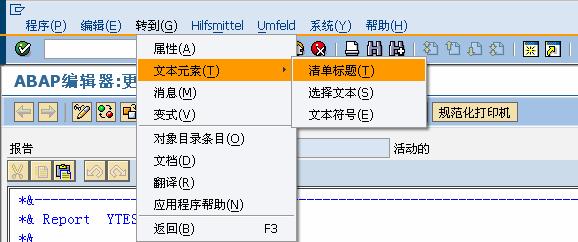
输入标题和列标题的名称,如图2-15所示。
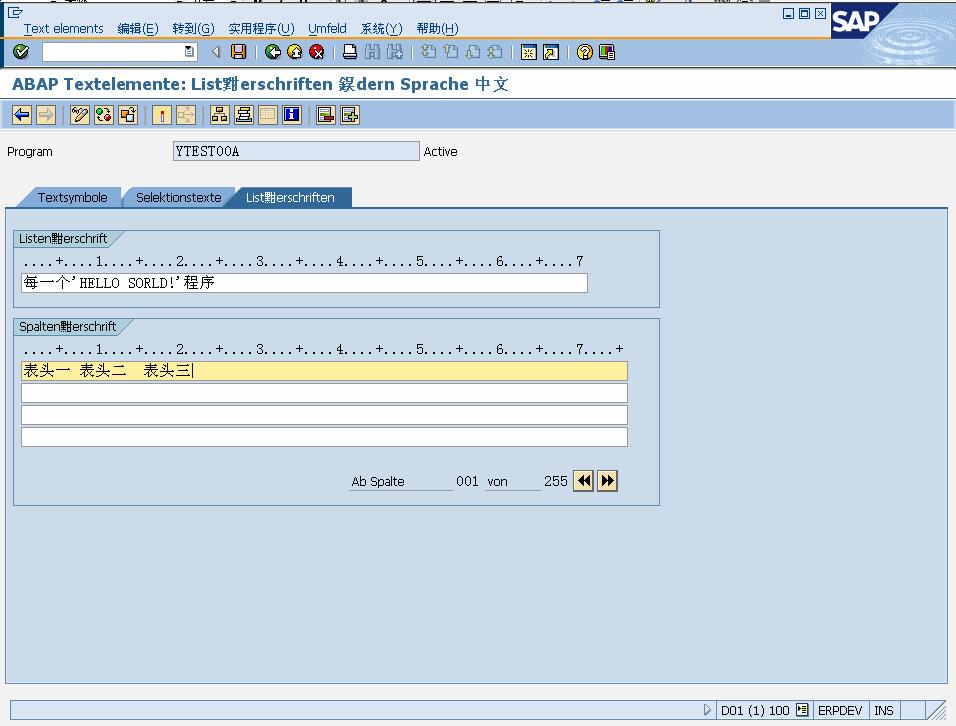
单击保存按钮后,激活程序,退回到上一屏,运行测试程序,系统输出如图2-16所示。

本章结束~

 第二章 创建“HELLO WORLD”程序
本章将介绍建立“HELLO WORLD”程序,为新建程序分配TCODE,为新程序增加标题和列标题等内容。
第二章 创建“HELLO WORLD”程序
本章将介绍建立“HELLO WORLD”程序,为新建程序分配TCODE,为新程序增加标题和列标题等内容。


